Com canviar la disposició del teclat a Windows 10
 Sovint, els usuaris s'enfronten a una situació en què és impossible canviar la disposició del teclat. Normalment, després de reinstal·lar el sistema operatiu, se li demana a l'usuari que seleccioni un llenguatge de shell principal i secundari. Per obtenir tota la gamma de com funciona un disseny d'idioma, hauríeu d'afegir-lo al registre. El text següent us ajudarà a entendre tots els matisos de com funciona el teclat.
Sovint, els usuaris s'enfronten a una situació en què és impossible canviar la disposició del teclat. Normalment, després de reinstal·lar el sistema operatiu, se li demana a l'usuari que seleccioni un llenguatge de shell principal i secundari. Per obtenir tota la gamma de com funciona un disseny d'idioma, hauríeu d'afegir-lo al registre. El text següent us ajudarà a entendre tots els matisos de com funciona el teclat.
El contingut de l'article
Maneres de canviar la disposició del teclat a Windows 10
Inicialment, els usuaris tenen 3 opcions per canviar l'idioma utilitzat en entrar. Però a causa del fet que les xarxes d'ordinadors canvien constantment, el canvi d'aquest paràmetre es pot fer mitjançant mètodes molt més innovadors.
- Mètode estàndard. El mètode més utilitzat és una combinació del botó de Windows (que mostra una casella de selecció amb quatre ticks) i el botó d'espai. El canvi només es realitza en mode finestra.
- La manera més popular. Una altra combinació popular és introduir una ordre mitjançant els botons Alt + Maj (un botó allargat amb una fletxa amunt). El canvi de disseny es pot produir tant en mode de finestra com en mode de fons.
- La següent comanda s'executa amb el ratolí i la icona de disseny d'idioma a la "Barra de tasques". Per canviar-lo mitjançant aquest mètode, hauríeu de moure el ratolí per la cantonada dreta de la pantalla i fer clic al símbol d'un idioma específic (RUS i ENG).En fer clic, trieu quin idioma utilitzareu mentre treballeu.
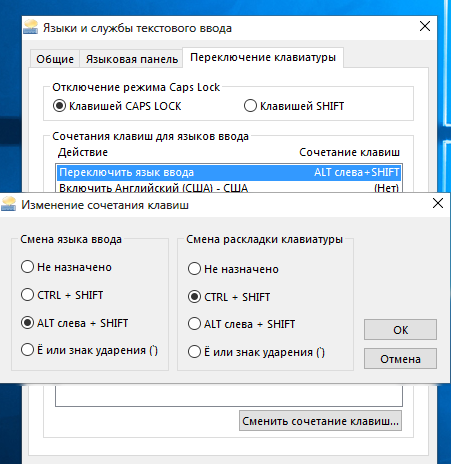
Si els dos primers mètodes són els més populars, i fins i tot els nens poden canviar o eliminar ràpidament el disseny, el tercer mètode no s'utilitza a causa de la lenta velocitat d'execució de les ordres. Després de la instal·lació, s'estableix el disseny per defecte, s'afegeix un de diferent al tauler de control.
Important! Heu de saber que, a més del rus i l'anglès, els usuaris també poden descarregar altres dissenys. La majoria dels idiomes del món ja estan preinstal·lats al sistema operatiu. Els nacionals s'emmagatzemen en el domini públic a Internet.
Canviar la disposició del teclat a Windows 7
Per canviar el disseny a Windows 7, hauríeu d'utilitzar els consells següents.
Podeu utilitzar les ordres estàndard esmentades anteriorment (per a Windows 10) o utilitzar ordres especials realitzades mitjançant programari addicional.
El primer mètode enumerat és significativament inferior en velocitat al segon. L'últim mètode s'utilitza per canviar automàticament els dissenys.
Com s'ha esmentat anteriorment, el primer mètode es porta a terme prement la combinació "Alt+Maj" o "Windows+Espai".
- Per canviar aquesta configuració, es recomana anar a la finestra principal de configuració del "Tauler de control". Després d'això, hauríeu de buscar la configuració d'entrada d'idioma. La finestra s'anomena més sovint "Regió i idioma".
- A la finestra de configuració del teclat i l'idioma, feu clic a la combinació "canviar el teclat". Després de navegar fins a aquesta finestra, es recomana seleccionar la secció "Canvia les dreceres del teclat". Aquesta configuració us permetrà canviar la combinació per canviar el disseny d'idioma.
- Després que l'usuari hagi seleccionat la combinació més òptima per a si mateix, es recomana fer clic a la casella de selecció "D'acord" i confirmant els canvis.
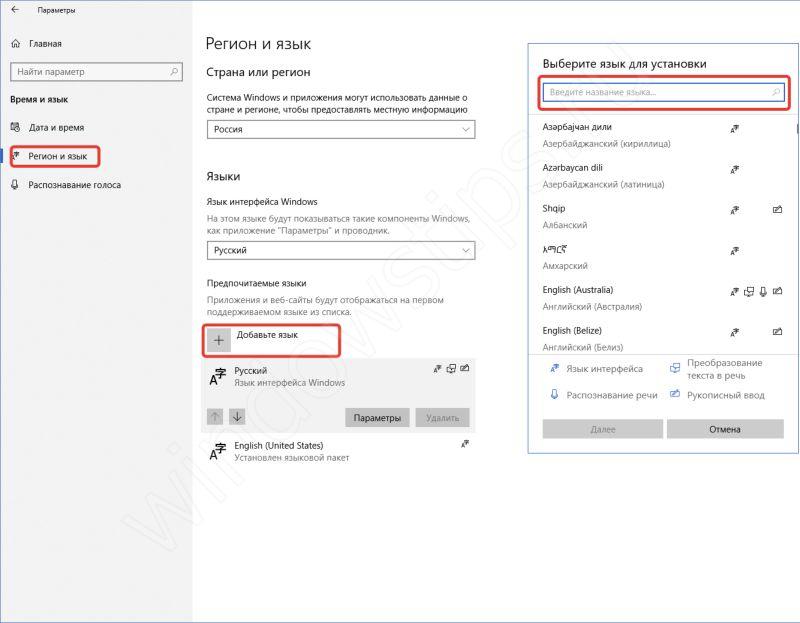
Si encara no us atreviu a canviar radicalment les dreceres del teclat, es recomana instal·lar programari addicional que us permeti canviar d'idioma automàticament. El programa s'anomena "Punto Switcher". No només té funcions de traducció automàtica de text, sinó també configuracions flexibles addicionals. Desenvolupador de programari: Yandex. El programa és gratuït en la majoria dels casos.
Aquest programa és útil per a aquelles persones que obliden constantment canviar, configurar, esborrar, afegir o restaurar l'idioma del teclat. I quan necessiten escriure un text llarg en rus, l'escriuen en anglès. Un cop realitzada la instal·lació i el programa rebi drets addicionals, podrà personalitzar el text introduït amb 3-4 pulsacions de tecles. A més de canviar a l'idioma original, el programari us permet substituir automàticament el text ja escrit.
Si aquests paràmetres estàndard no semblen suficients, és molt recomanable utilitzar els serveis "Canvia-ho". Hi ha moltes opcions per a combinacions de tecles al programa. Fins i tot l'usuari més experimentat podrà triar les combinacions necessàries. Per descomptat, un programa tan meravellós sens dubte tindrà els seus inconvenients. El principal és la capacitat d'utilitzar només un parell d'idiomes.
El sistema operatiu té la capacitat d'afegir diversos idiomes del món, inclòs el xinès. Per afegir-los, heu d'anar a la configuració regional i, a continuació, afegir els seleccionats.
Per què no canvia la disposició del teclat?
El canvi d'idioma del teclat es fa mitjançant les ordres "Alt+Maj" o "Windows+Espai".Si aquestes ordres no funcionen, proveu de fer canvis a través de la "Barra de tasques". Si aquesta funció hi falta o no funciona, cal que reinicieu l'ordinador. Això normalment ajuda a eliminar qualsevol inexactitud del teclat. Allà podeu afegir un altre disseny i esbrinar per què va desaparèixer i no es mostra a l'indicador d'idioma.
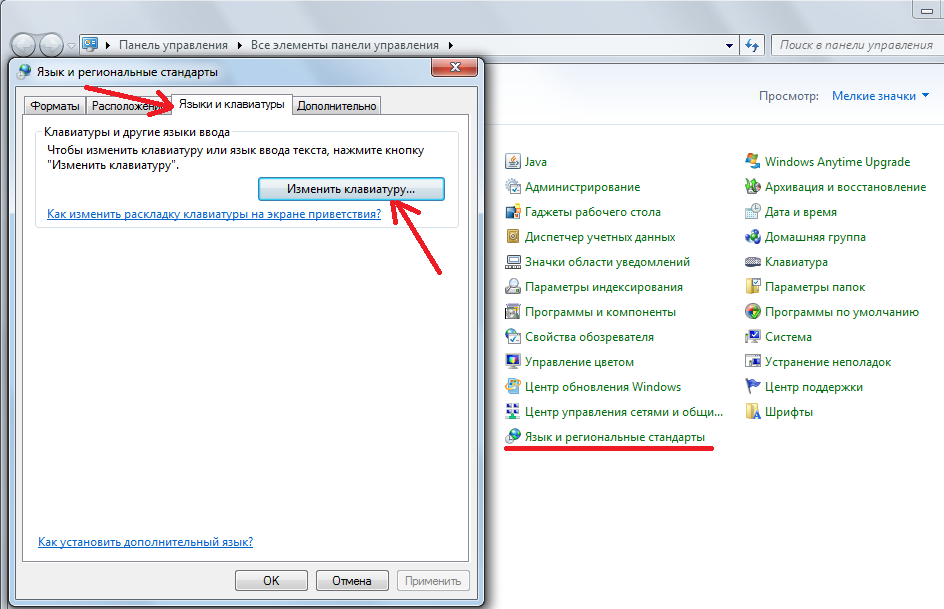
Si aquesta tecnologia no va ajudar a resoldre aquest problema, hauríeu d'anar a la secció C:\WINDOWS\system32\ctfmon.exe. En executar aquest fitxer, podeu solucionar fàcilment tots els problemes amb les claus.
Si no s'han produït canvis, els experts aconsellen netejar l'ordinador i actualitzar el registre de dades.
Per fer-ho, heu d'anar a la línia d'ordres amb la combinació de tecles Win + R. Després d'això, a la finestra que s'obre, introduïu "regedit.»
Després d'això, aneu a la secció [HKEY_CURRENT_USER\Software\Microsoft\Windows\CurrentVersion\Run]
A continuació, feu clic amb el botó dret a la secció i creeu una nova configuració de dades.
El paràmetre s'ha de canviar el nom al valor següent − ctfmon.exe.
Important! Després d'això, establim un nou valor per al fitxer. Hauria de tenir una carpeta de desar, que es troba a C:\WINDOWS\system32\ctfmon.exe.
Després d'aquests passos, es recomana tancar totes les finestres i reiniciar l'ordinador. Això us ajudarà a actualitzar tota la informació del vostre ordinador. Un cop fet el treball, la funcionalitat del teclat hauria de tornar a la normalitat.
Com canviar d'idioma al teclat
Per utilitzar el canvi d'idioma, hauríeu d'utilitzar els mètodes esmentats anteriorment.
Mètodes mitjançant combinacions de tecles d'accés directe:
- Combinació de tecles MAJ+ALT;
- Combinació de tecles CTRL+ALT;
- Utilitzant les tecles Windows+Espai.
Només heu de prémer una combinació de botons i no cal que feu res més.
Si aquest mètode us resulta incòmode, us recomanem que utilitzeu la finestra de configuració situada a la "Barra de tasques". Podeu afegir un disseny addicional amb el ratolí.

En els casos en què un teclat amb cable o sense fil no funciona en absolut i no introdueix dades de text, es recomana substituir els auriculars.
Si substituir els auriculars no va ajudar, el millor és contactar amb un centre de servei i portar-hi la unitat del sistema o el portàtil. En els casos en què encara no és possible contactar amb un centre de servei, es recomana utilitzar els serveis del Teclat en pantalla. El text s'introduirà després de fer clic amb el ratolí en un botó específic de la pantalla.





